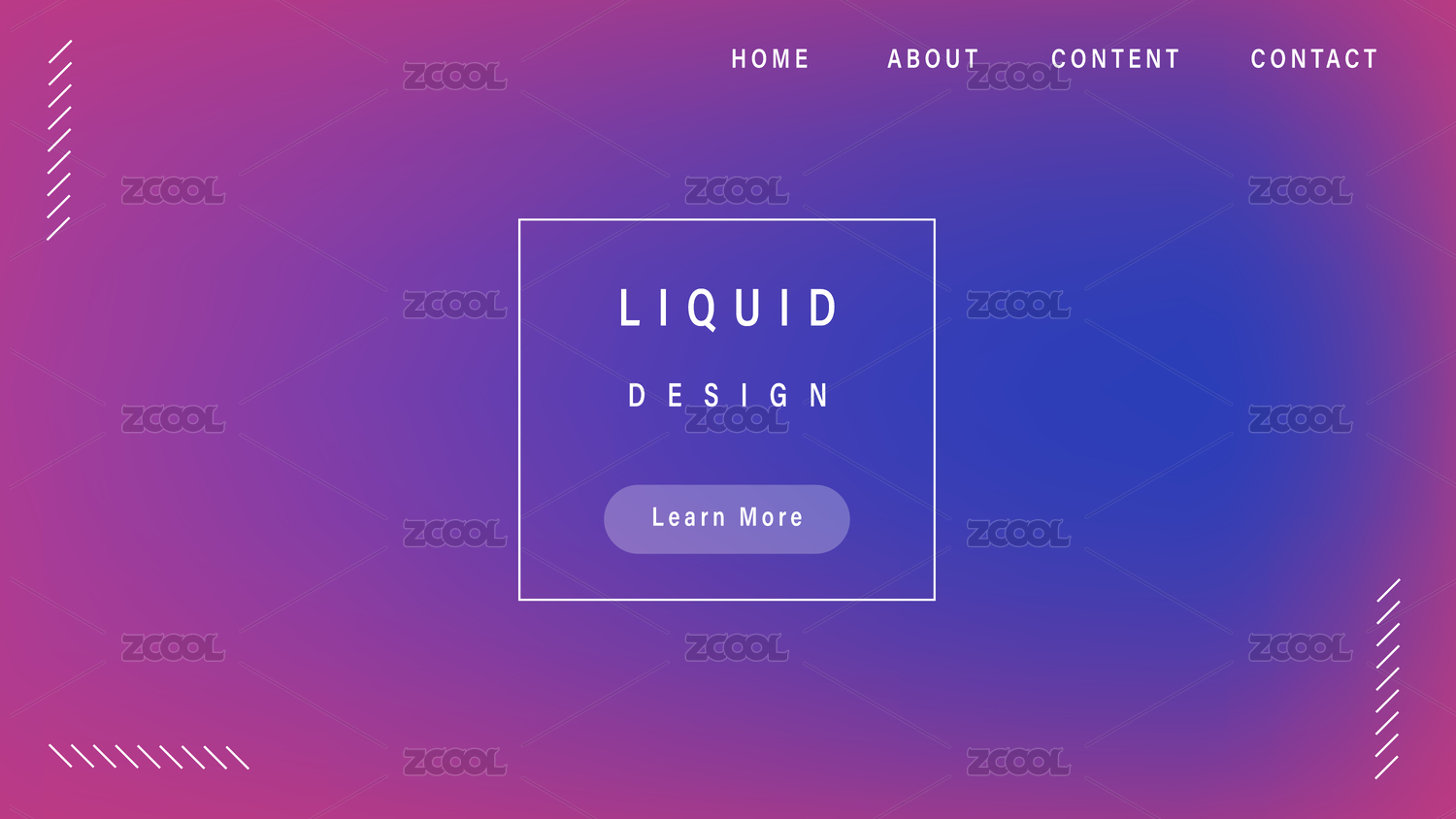如何让你的切图输出更快、更加高效?方法全在这里
上海/UI设计师/8年前/557浏览
版权
如何让你的切图输出更快、更加高效?方法全在这里
如何让你的切图输出更快、更加高效?方法全在这里
晚上好,上期U妹给大家讲了《一款APP设计的从0到1》之界面切图和标注,今天U妹将切图的问题再补充一下,让你更加高效的去切图。
热门回顾:
今天主要说的是关于如何更快更高效的输出APP Icon,不包含界面内的其他图标,很大一部分小伙伴切icon应该是做一个最大的1024x1024px,然后再根据需要一个一个的去调整尺寸在输出,既费时又费力,而我则用不了30秒就可以将所有icon一键全部输出,并且可以设置切圆角还是切直角,那就是下面这2个文件

▲今天要发给你的文件
给大家准备了2个PS的动作,从名字可以看出来,一个是Android的,一个是iOS的,这2个文件会发给大家,接下来我给大家演示一下如何切icon,请备好小板凳。
第一步:
载入ps动作。打开文件夹可以看到,有一个是ATN文件,这个就是PS的动作文件,相信大家都知道如何载入,U妹这里就不多说了(不会载入请私聊我哈)
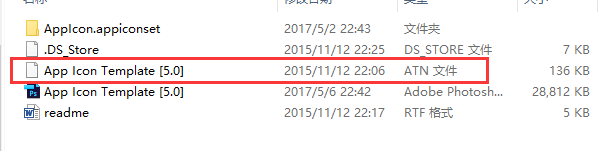
▲PS切图动作文件
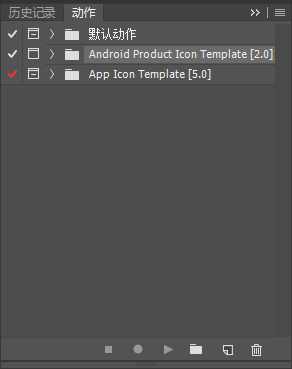
▲iOS和Android动作导入后效果图
第二步:
打开文件夹里的PSD文件,将你要输出的icon拖入相应的图层就可以一键输出了,U妹先来切一个iOS圆角的做个演示
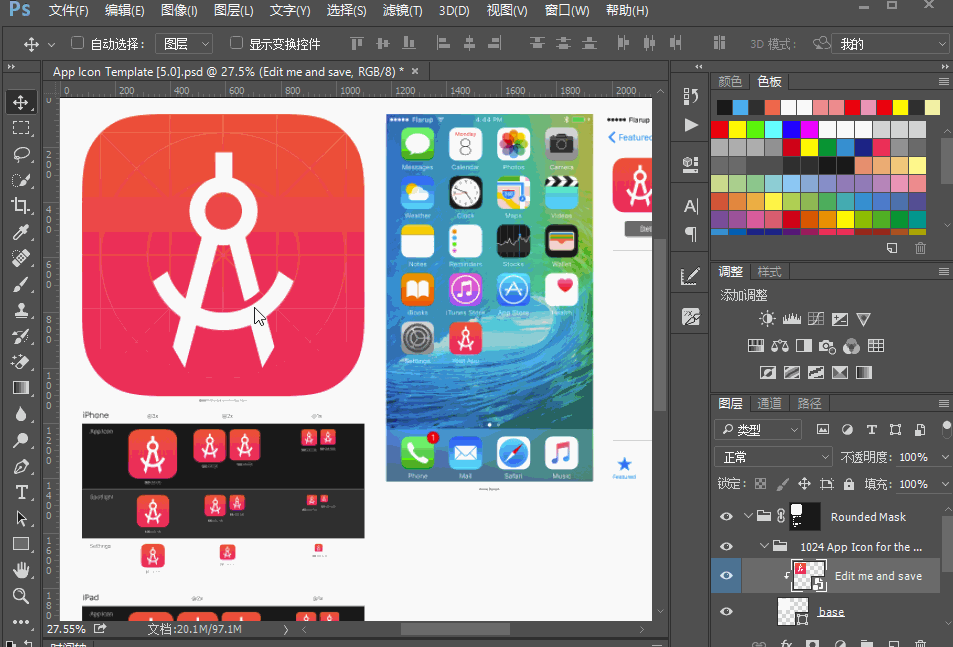
▲icon输出演示(iOS圆角)

▲iOS圆角icon输出资源

▲icon输出演示(iOS直角)
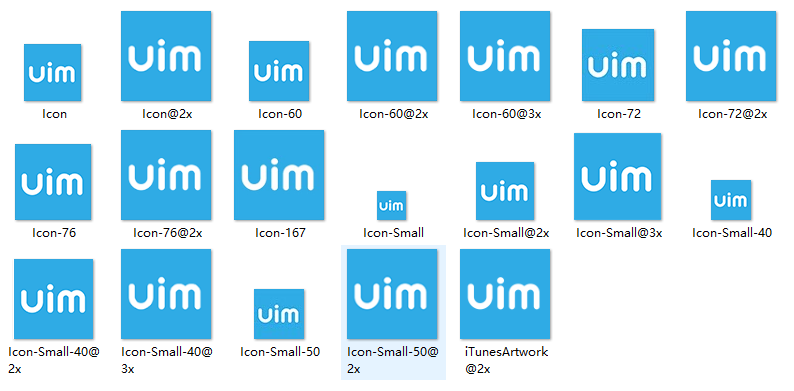
▲iOS直角icon输出资源
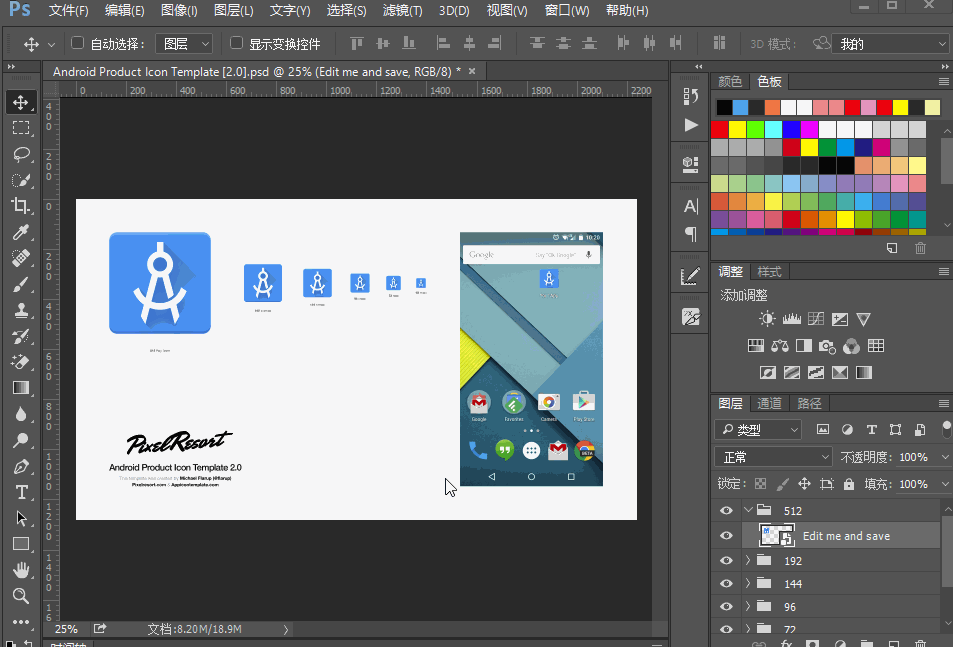
▲ Android icon输出演示

▲Android icon输出资源
我们可以看到速度和效率是不是快到没朋友,iOS切图自动命名@2x、@3x,安卓6种尺寸全部输出了,输出的iPhone全部图标切图资源,包括桌面图标、商店图标、搜索图标等等(反正就是全部的icon呢);有疑问和问题也可给U妹留言,我们下期再见!
U妹已为大家打包准备好了所有文件
请点击下方“原文链接”带走
↓↓↓
5
16
Share
in to comment
Add emoji
喜欢TA的作品吗?喜欢就快来夸夸TA吧!
You may like
Log in
5Log in and synchronize recommended records
16Log in and add to My Favorites
评论Log in and comment your thoughts
分享Share